Kako postaviti bot za pravila na Discordu – TechCult
Miscelanea / / April 10, 2023
Discord je popularna komunikacijska platforma za online zajednice, koja nudi glasovne i tekstualne kanale pune značajki, prilagodljive korisničke uloge i razne robote. Među njima, bot za pravila posebno je koristan za provođenje smjernica i održavanje organizacije u vašoj zajednici. Postavljanje bota za pravila zahtijeva administrativni pristup vašem poslužitelju i nešto tehničkog znanja, ali uz vodstvo i osnovno razumijevanje konfiguracijskih alata Discorda, svatko to može učiniti. U ovom članku ćemo pokriti kako postaviti pravila bot discord i kako koristiti pravila bot discord, čime vam pruža sve informacije koje su vam potrebne za stvaranje sigurnog, organiziranog i uspješnog zajednica.
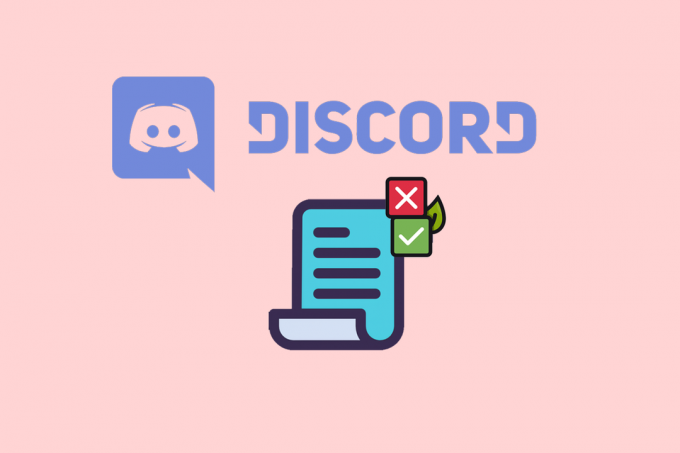
Sadržaj
Kako postaviti bot za pravila na Discordu
Postoji nekoliko dostupnih bot platformi, ali za Discord možete koristiti Discordovu ugrađenu bot značajku ili bot platformu treće strane. Zatim možete izraditi i postaviti pravila slijedeći naš vodič. Dakle, nastavite čitati!
Brzi odgovor
Postavljanje bota za pravila u Discordu uključuje nekoliko koraka koji su navedeni u nastavku:
1. Napravite novog Discord bota.
2. Dodajte bota svom Discord poslužitelju.
3. Sada postavite pravila.
Što je Rule Bot u Discordu?
Prije nego što počnemo razmišljati o tome kako koristiti Discord bot za pravila, vrlo je važno znati što je bot za pravila u Discordu. Bot za pravila u Discordu moćan je alat koji provodi smjernice kako bi osigurao da se članovi pridržavaju standarda zajednice. Može se integrirati u Discord poslužitelj kako bi se pojednostavilo moderiranje za velike i aktivne zajednice, automatizirajući provođenje pravila i oslobađajući moderatore da se usredotoče na stvaranje sadržaja. Pravila mogu varirati od jednostavnih etiketa do složenih propisa sadržaja. Robovi za pravila također nude prilagodljive postavke i automatizaciju kako bi pojednostavili proces moderiranja i poboljšali cjelokupno iskustvo za članove.
Do sada ste se možda pitali kako postaviti pravila bot discord. Evo koraka za postavljanje Rule Bota:
1. Idi na Discord Developer Portal i stvoriti a Nova aplikacija.
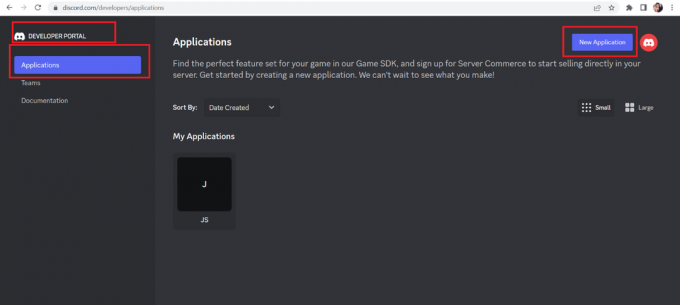
2. Izaberi Bot karticu, a zatim kliknite na Dodaj Bot.

3. Sada, Kopirati bot token, koji će se koristiti za autorizaciju bota.

4. Idite na poslužitelj na koji želite dodati bota i kliknite na Postavke poslužitelja Jelovnik.
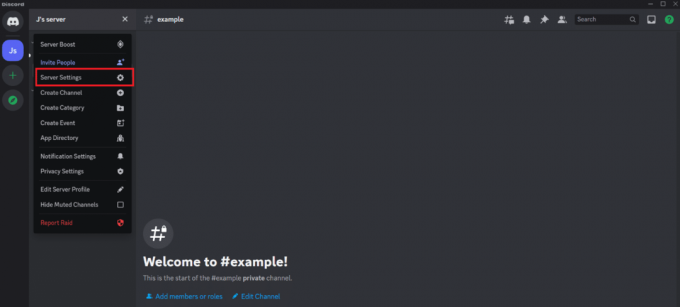
5. Kliknite na Uloge i Stvori ulogu za bota.

6. Zatim kliknite na KopiratiISKAZNICA.
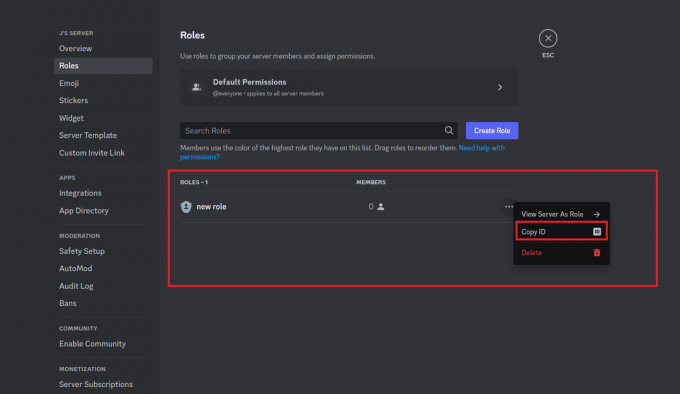
7. Vratite se na Discord Developer Portal i odaberite svog bota.
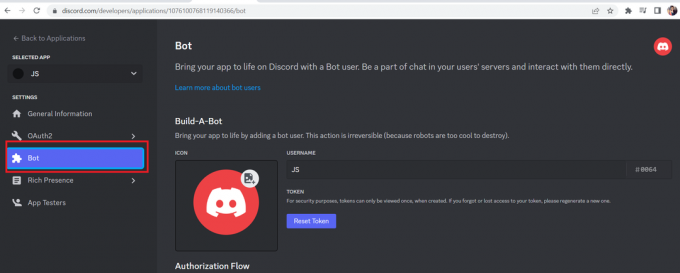
8. U lijevom izborniku kliknite na OAuth2 tab.
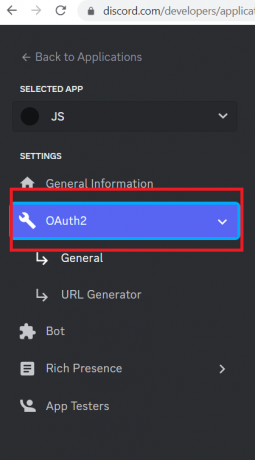
9. Ispod Opsezi odjeljak, odaberite bot potvrdni okvir.

10. Skup dopuštenja pojavit će se ispod odjeljka Opseg. Odaberite dopuštenja koja želite da vaš bot ima.
11. Sada kopirajte Generirani URL.

12. Otvorite novu karticu u svom web pregledniku i zalijepite URL.
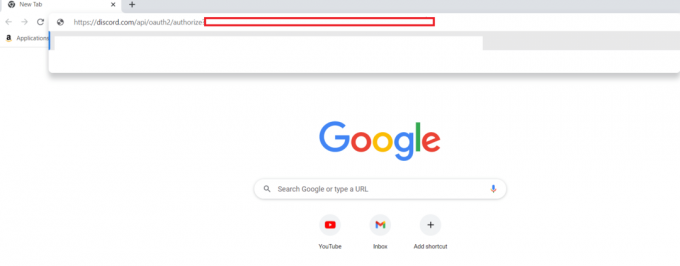
13. S padajućeg izbornika odaberite poslužitelj na koji želite dodati bota DODAJ NA POSLUŽITELJ opcija.

14. Ispunite captcha kako biste potvrdili da niste robot.
15. Sada možete postaviti kanale i dopuštenja za bota i dodati pravila botu pomoću naredbi ili sučelja nadzorne ploče.
Bilješka: Obavezno temeljito testirajte bot nakon postavljanja kako biste bili sigurni da radi kako treba.
Također pročitajte:Kako sakriti riječi u Discordu
Kako dodati Rules Bot na Discord
Do sada znate kako postaviti bot za pravila Discord. Da biste znali kako dodati pravila Bot Discordu, najprije omogućite značajku zajednice slijedeći korake u nastavku:
1. Otvoren Razdor posjetom njihovoj web stranici ili pokretanjem desktop aplikacije.
2. Zatim Prijaviti se na svoj račun.
3. Sada pristupite Discord poslužitelju na kojem želite uspostaviti pravila.
4. Klikni na naziv poslužitelja želite postaviti pravila za.
5. Zatim odaberite Postavke poslužitelja opciju iz padajućeg izbornika koji se pojavljuje nakon klika Sljedeći.
6. Na lijevoj bočnoj traci na zaslonu Pregled poslužitelja odaberite odjeljak zajednice.
7. Zatim kliknite na Omogući zajednicu za aktiviranje značajke.
8. Sada kliknite na Započnite za pretvaranje vašeg poslužitelja u poslužitelj zajednice.
9. Na Sigurnosne provjere potvrdite svoju adresu e-pošte ako to već niste učinili.
Bilješka: Prije nastavka provjerite je li filtar eksplicitnog medijskog sadržaja uključen.
10. Nakon dovršetka sigurnosnih provjera kliknite na Sljedeći dugme.
11. Na Postavite osnove zaslonu, odaberite kanal pravila ili smjernica i kanal ažuriranja zajednice pomoću padajućih izbornika.
12. Odaberite Napravi jedan za mene opciju ako nemate ove kanale.
13. Nakon postavljanja kanala, kliknite na Sljedeći dugme.
14. Na Završne obrade stranici, vidjet ćete opcije u nastavku. Označite ove okvire, a zatim kliknite Završi postavljanje.
- Postavite zadane obavijesti na Samo spominjanje
- Uklonite dozvole za moderiranje od @svi
- Složiti se i razumjeti
Nakon što omogućite značajku Zajednice i pretvorite svoj poslužitelj u poslužitelj zajednice, možete nastaviti s dodavanjem pravila svom Discord poslužitelju. Slijedite ove korake da biste to učinili pomoću aplikacije za stolna računala:
1. Otvorite Discord desktop aplikaciju i prijaviti se s vašim vjerodajnicama.
2. Pristupite postavkama poslužitelja klikom na ime poslužitelja u gornjem lijevom kutu aplikacije Discord.
3. Zatim odaberite Postavke poslužitelja iz padajućeg izbornika.
4. Klikni na Provjera članstva opcija prisutna pod odjeljak zajednice na lijevoj strani ekrana.
Bilješka: Nakon što omogućite značajku Provjera članstva, novi će članovi morati prihvatiti vaša pravila prije nego što mogu slati poruke i reakcije na bilo kojem od kanala.
5. Zatim kliknite na Započnite za dodavanje pravila poslužitelja.
6. Upišite pravilo poslužitelja koje želite primijeniti ili odabrati s ponuđenog popisa oglednih pravila.
7. Klikni na Dodajte pravilo mogućnost dodavanja više pravila.
8. Zatim kliknite na Uštedjeti nakon dodavanja svakog pravila.
9. Navedite kratki uvod o svom poslužitelju pod Opis odjeljak.
10. Na kraju kliknite na Omogućiti gumb za aktiviranje pravila.
Također pročitajte:Kako dodati reakcijske uloge na Discord Carl Bot
Kako koristiti Rules Bot Discord
Kao što znate do sada kako dodati pravila bot discord? Hajdemo shvatiti kako koristiti pravila bot discord. Razumijemo da kako vaš Discord poslužitelj raste, može postati izazovnije pratiti zadatke moderiranja. Postavljanjem pravila bota možete stvoriti učinkovit i učinkovit sustav za upravljanje vašim poslužiteljem. Da biste to učinili, slijedite dolje navedene korake:
Korak I: Postavite kanale
Prvo morate postaviti kanale. Za to slijedite korake u nastavku.
Opcija I: Na mobitelu
1. Pokrenite Discord aplikacija na svom mobilnom uređaju.

2. Izaberi svoj poslužitelj iz izbornika koji se nalazi na lijevoj strani.

3. Dodirnite na tri točkice u gornjem desnom kutu zaslona.
4. Sada odaberite postavke.
5. Zatim odaberite Uloge.
6. Sada dodirnite znak plus (+) pokrenuti stvaranje nove uloge.
7. Dodijelite ime provjereno na novu ulogu koju ste stvorili i dodijelite joj dopuštenja određena za članove.
8. Odaberite Stvoriti gumb za dovršetak stvaranja nove uloge.
9. Ponovno slijedite iste korake za stvaranje nove uloge pod nazivom neprovjereno.
Opcija II: Na računalu
1. Pokrenite Discord aplikacija na vašem računalu.
2. Zatim odaberite svoju poslužitelj s popisa koji se nalazi na lijevoj strani ekrana.
3. Sada kliknite na prema dolje, koji se nalazi pored naziva poslužitelja.
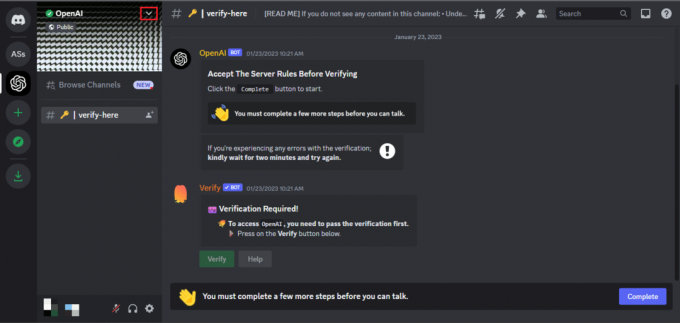
4. Odaberite označenu opciju Postavke poslužitelja iz padajućeg izbornika.
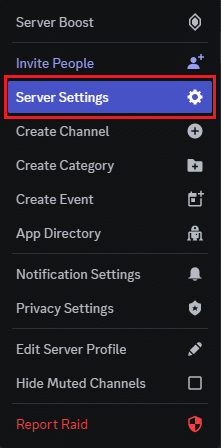
5. Zatim kliknite na Uloge, na lijevoj strani ekrana.
6. Zatim kliknite na Stvori ulogu.
7. Dodijelite ime provjereno novoj ulozi i odaberite boju koja će je predstavljati.
8. u Dozvole dodijelite dopuštenja namijenjena članovima novostvorenoj ulozi.
9. Zatim odaberite Spremi promjene da biste primijenili promjene u ulozi.
10. Ponovite gore navedene korake za stvaranje nove uloge pod nazivom neprovjereno i dodijelite mu odgovarajuća dopuštenja.
Također pročitajte:Jesu li ankete Discorda anonimne?
Korak II: Pozovite Rule Bot
Nakon što stvorite uloge, pozovite Rule bot na svoj poslužitelj pomoću sljedećih koraka:
1. Idi na Stranica Rule bota na vrh.gg.
2. Zatim kliknite na Pozvati.
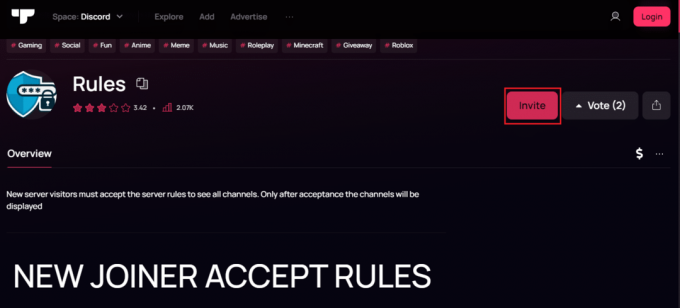
3. Izaberi svoj poslužitelj s popisa na sljedećoj stranici.
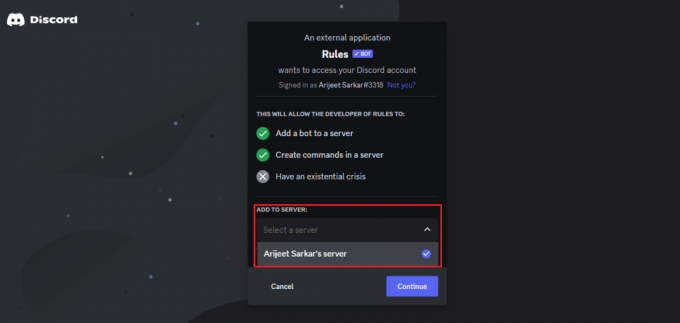
4. Zatim kliknite Nastaviti za nastavak postupka pozivanja.
5. Provjerite prikazana dopuštenja i kliknite na Odobriti da dopustite botu pristup vašem poslužitelju.
6. Označite Ja sam čovjek Captcha polje, a zatim zatvorite prozor.
Korak III: Postavite Rule Bot
Evo uputa za postavljanje Rule bota:
1. Vratite se svome poslužitelj na Discordu.
2. Napravi novi kanal pod nazivom verifikacija na vašem Discord poslužitelju.
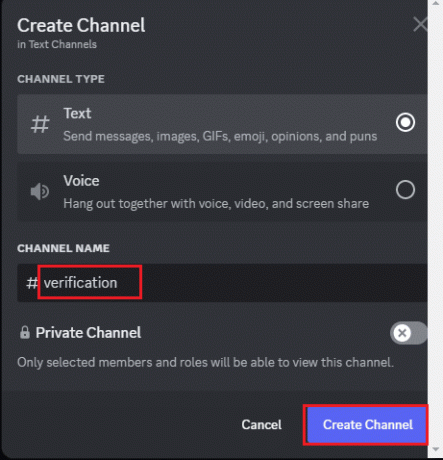
3. Da biste postavili bota na svom poslužitelju, pokrenite v!postavljanje naredba.
4. Nakon ulaska u naredba v!setup, bit ćete odvedeni u središte za postavljanje Rule bota.
5. Sada odaberite Opća postavka opciju i potvrdite svoj odabir klikom na zelenu kvačicu.
Bilješka: Kako biste postavili bota da dodjeljuje uloge novim članovima i šalje poruku dobrodošlice, trebate navesti uloge za dodijeliti pomoću simbola @, kao što je nepotvrđeno za nove članove i potvrđeno za članove koji prihvaćaju poslužitelj pravila. Također morate stvoriti poruku dobrodošlice i navesti poruku i reakciju koja će se prikazati kada član prihvati pravila. Osim toga, morat ćete stvoriti i poslati poruku koja sadrži pravila poslužitelja, zatim dodirnite Završi da dovršite postupak postavljanja.
Također pročitajte:Kako koristiti Chip Bot na Discordu
Koje su prednosti postavljanja Rule Bota u Discordu?
Može imati nekoliko prednosti, uključujući:
- Poboljšano moderiranje: Bot za pravila može pomoći u provođenju pravila Discord poslužitelja automatskim uklanjanjem ili upozoravanjem korisnika koji ih krše. To može pomoći u smanjenju radnog opterećenja moderatora i osigurati da poslužitelj bude siguran i ugodan prostor za sve korisnike.
- Povećana učinkovitost: S postavljenim botom za pravila, moderatori mogu provoditi manje vremena nadgledajući poslužitelj, a više vremena na druge važne zadatke. Bot može automatski obavljati zadatke poput isključivanja ili izbacivanja korisnika, oslobađajući moderatore da rade na drugim projektima.
- Prilagodba: Mnogi botovi za pravila dopuštaju prilagodbu pravila i naredbi, tako da vlasnici poslužitelja mogu prilagoditi bot potrebama svoje zajednice.
- Rad 24/7: Bot za pravila može raditi 24 sata dnevno, 7 dana u tjednu, pa čak i kada moderatori nisu dostupni, poslužitelj se i dalje može održavati sigurnim i urednim.
- Transparentnost: Korištenjem bota za pravila sve radnje koje poduzima bot bilježe se i vidljive svim članovima, promičući transparentnost i odgovornost unutar zajednice.
Općenito, postavljanje bota za pravila može pomoći u stvaranju boljeg iskustva za korisnike i moderatore, istovremeno održavajući red i provodeći pravila poslužitelja.
Preporučeno:
- Kako poslati nevidljivi tekst na Snapchat
- Ispravite Disney Plus kod pogreške 42 u sustavu Windows
- Kako dobiti potvrdu dobi za Discord
- 28 najboljih botova za igre Discord
Vjerujemo da su koraci koje smo opisali u ovom vodiču na Kako postaviti pravila bot discord pokazali su se korisnima u postavljanju Rule Bota u Discordu. Bilo bi nam drago čuti sve prijedloge ili upite koje možda imate. Nemojte se ustručavati ostaviti komentar u odjeljku ispod.
Elon je tehnički pisac na TechCultu. Već oko 6 godina piše vodiče s uputama i obradio je mnoge teme. Voli pokrivati teme vezane uz Windows, Android te najnovije trikove i savjete.



